この記事には広告を含む場合があります。
記事内で紹介する商品を購入することで、当サイトに売り上げの一部が還元されることがあります。
ブルーライトっていうと、目に悪影響を与えたり、寝る前に浴びると睡眠妨害の影響があると言われています。
iPhone・iPad・Macにも「Night Shift」というブルーライトをカットする機能があるんですが、少し特殊な設定をしないと常時有効(24時間)にすることができません。
前回、Macの「Night Shift」を24時間有効にする設定方法を記事にしたのですが、今回はiPhone・iPadの設定を紹介したいと思います!
[kanrenl url=”https://narupod.com/mac-night-shift/”]
設定方法
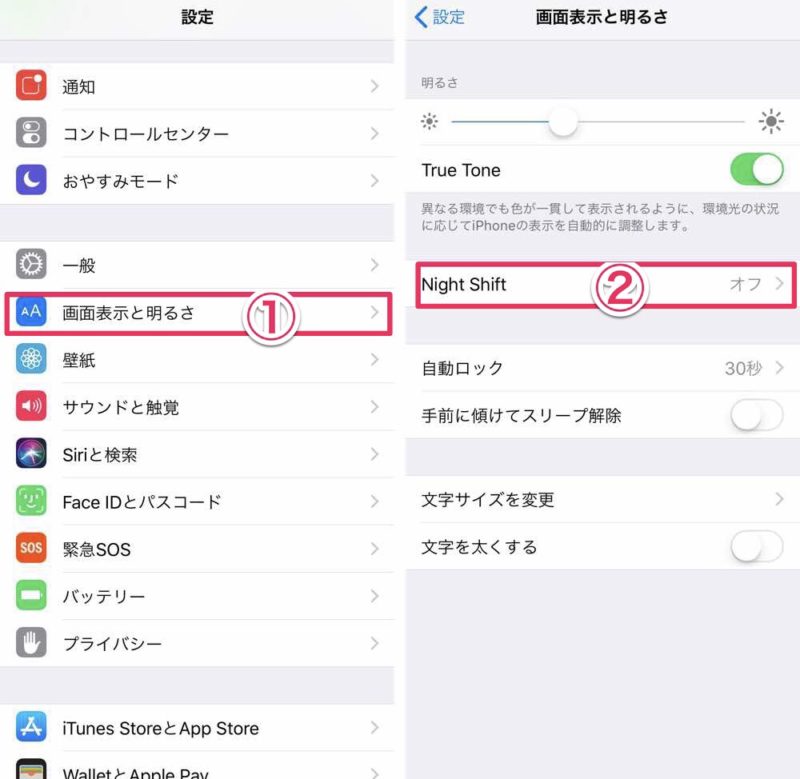
それでは設定していきます!
「設定アプリ」を開き、番号順に選択していきます。
①「画面表示と明るさ」を選択
②「Night Shift」を選択
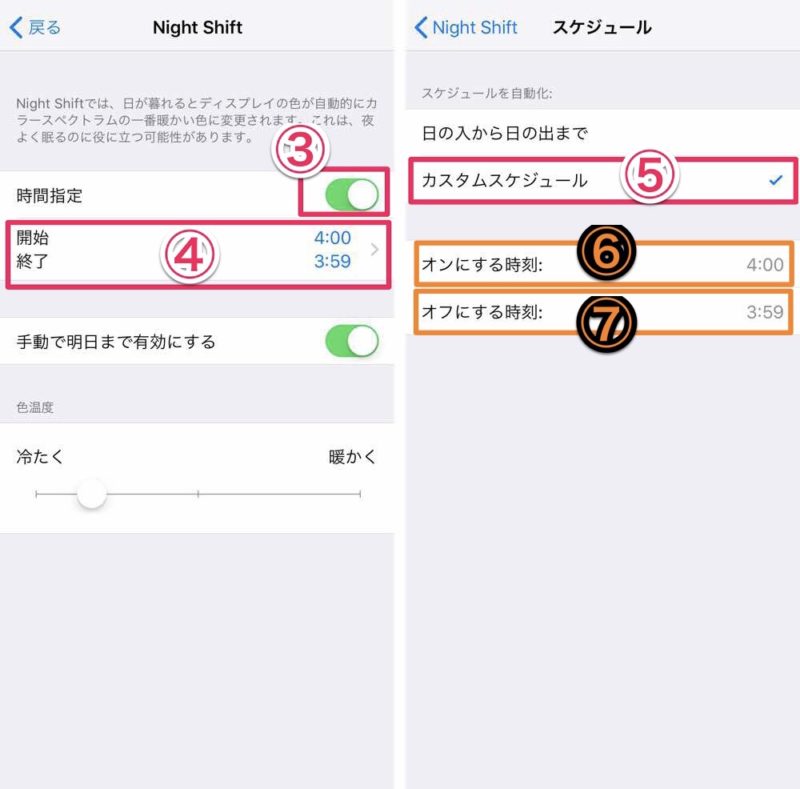
③「時間指定」をONに
④「開始・終了」を選択
⑤「カスタムスケジュール」を選択
⑥「オンにする時間」を「4:00」にする
⑦「オフにする時間」を「3:59」にする
4:00からNight Shiftが有効になって、翌日の3:59に一旦解除されます。
しかし1分後の4:00に再び有効になるので、実質24時間Night Shiftが有効になります。
4時に起きている方は、自分の寝ている時間やiPhoneを使わない時間帯で設定するといいでしょう。1分差で設定するのがポイントです。
設定完了!
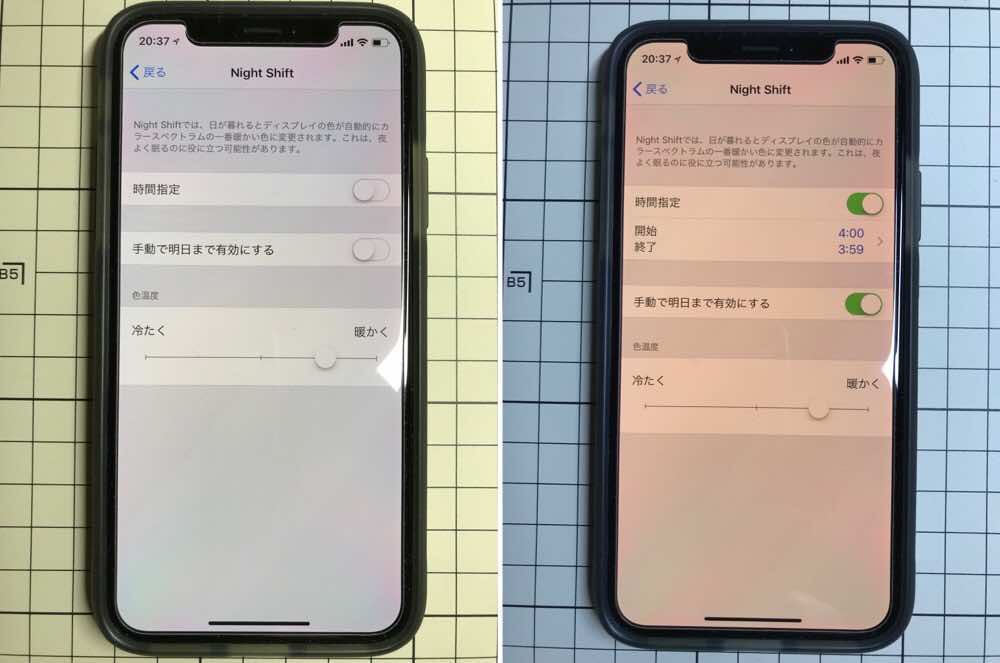
これで、Night Shiftが常時有効になりました!
画面色が茶色っぽい色になって、ブルーライトが減ったのがわかります。
伝わりやすいように、写真では大げさに茶色を強くしています(笑)
まとめ
最近、歳のせいかパソコンやスマートフォンを長時間使っていると目の疲労を感じるようになりました。
昼間はいいのですが、夕方くらいから目が霞むようになったり、コンタクトの乾燥が前よりも悪化しているんです。
そこで何か対策をしようと思い、デジタル機器のブルーライトを抑える設定をしたり、ホットアイマスクで目のケアをしたり、ブルーライトカットメガネを使ったりして、前よりも目の疲れが軽減しました。
現代人はブルーライトを浴びる時間がどんどん増えてきているので、今回のiPhoneの設定をするなど、目が悪くなる前に対策することをおすすめします。
[kanrenl url=”https://narupod.com/mac-night-shift/”]
[kanrenl url=”https://narupod.com/jins-screen-25-cut/”]
[kanrenl url=”https://narupod.com/eyemask/”]
[kanrenl url=”https://narupod.com/retina-eyestrain/”]



